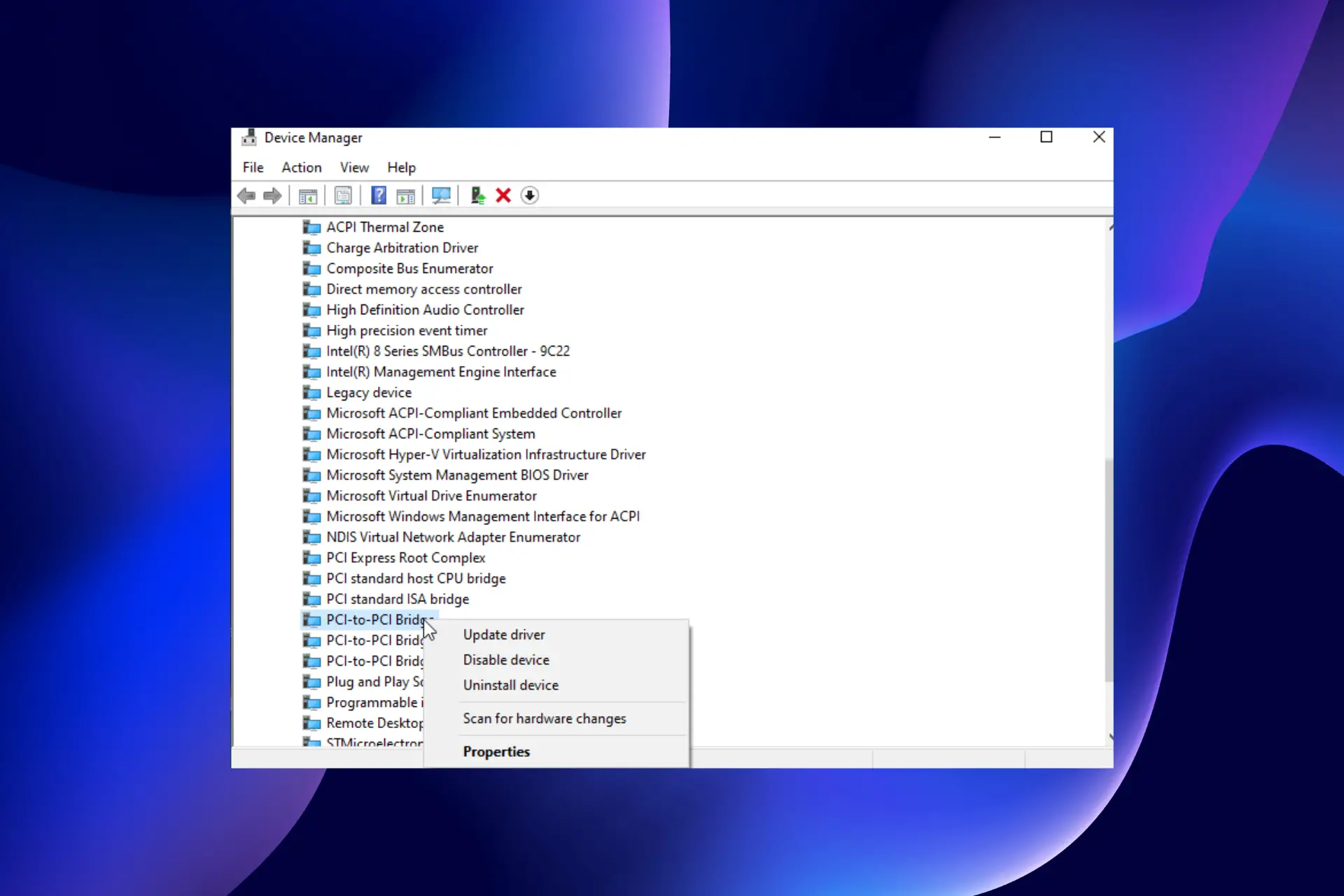- Si sus juegos fallan después de agregar nueva RAM, podría deberse a su plan de energía.
- Ajustar la configuración de rendimiento de su PC puede marcar una gran diferencia en su experiencia de juego.
- Si la nueva memoria RAM está causando fallas en sus juegos, debería considerar actualizar los drivers del conjunto de chips.
Los usuarios informaron que los juegos siguen fallando después de agregar nueva RAM. Esto suele ocurrir cuando se intenta ejecutar DDR RAM de alta velocidad.
La instalación del componente de memoria en un módulo no colocado o el overclocking de la CPU también pueden ser responsables de la falla de los juegos.
Resolver este problema no es complicado, y esta guía le mostrará algunas de las mejores opciones para probar. Mire más de cerca de inmediato y olvídese de los bloqueos de Fortnite/bloqueos del juego después de instalar una nueva RAM.
¿Puede la nueva memoria RAM hacer que los juegos se bloqueen?
Puede y lo hace. Las razones por las que sus juegos siguen fallando después de la actualización de RAM son diversas y numerosas. A continuación, exploraremos las causas comunes:
- BIOS desactualizado – Si su BIOS no está actualizado, puede hacer que sus juegos bloqueen la RAM. Para recuperar el rendimiento óptimo, debe ir al sitio web del fabricante del BIOS para instalar la última versión.
- Ranuras de instalación de RAM incorrectas – A veces, la PC se congela después de instalar un nuevo problema de RAM puede deberse a que ha insertado las RAM en las ranuras incorrectas. Esto es común en PC con 4 ranuras. Debe consultar la documentación de la placa base para conocer el par de ranuras que debe usar.
- RAM mala – A veces, el problema puede no ser tan técnico. Puede que solo sea una mala memoria RAM de los dos que causan fallas en el juego. Puede descargar Memtest86 para comprobar si hay problemas con la memoria.
- Controlador de chipset obsoleto – Cuando los drivers de su conjunto de chips están desactualizados, también puede provocar este problema. Actualizar los drivers debería ayudar a resolver el problema aquí.
¿Cómo puedo arreglar el bloqueo de los juegos después de instalar una nueva RAM?
En este articulo
Antes de aplicar las correcciones de esta sección, hay algunas comprobaciones básicas que pueden ahorrarle estrés y tiempo. A continuación se muestran algunas de las comprobaciones preliminares que debe realizar:
- Consulte la documentación de la placa base para conocer la asignación correcta de ranuras e intercambie los DIMM.
- Verifique que la memoria RAM no esté defectuosa.
- Asegúrese de que estén bien asentados.
1. Ajusta tu perfil XMP
- Acceso BIOS.
- Busque una opción llamada Perfil de memoria extrema (XMP) o algo relacionado.
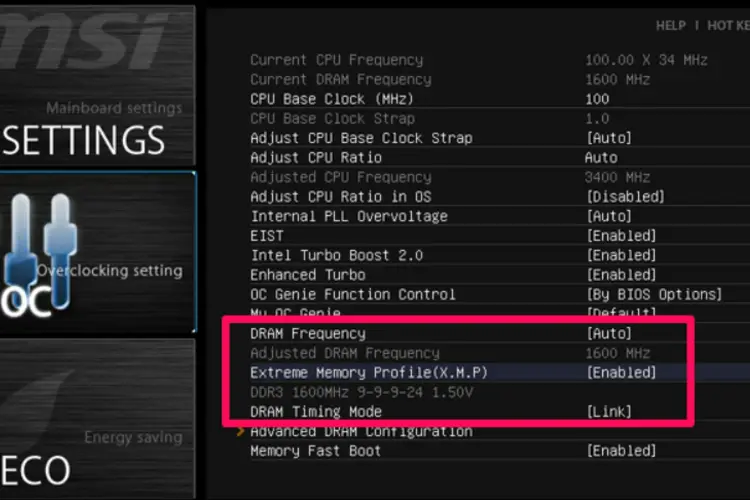
- Activar el opción XMP y elige un perfil.
NOTA
El enlace del paso 1 puede ayudarlo a ajustar su perfil XMP para cualquier versión de su sistema operativo.
2. Mejora el plan de energía de tu PC
- Abierto Panel de control.
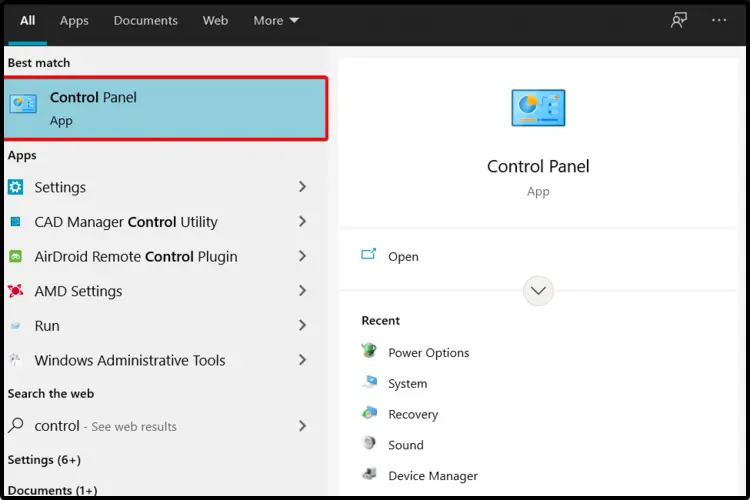
- Cambiar a Ver por categoría, luego seleccione Hardware y sonido.
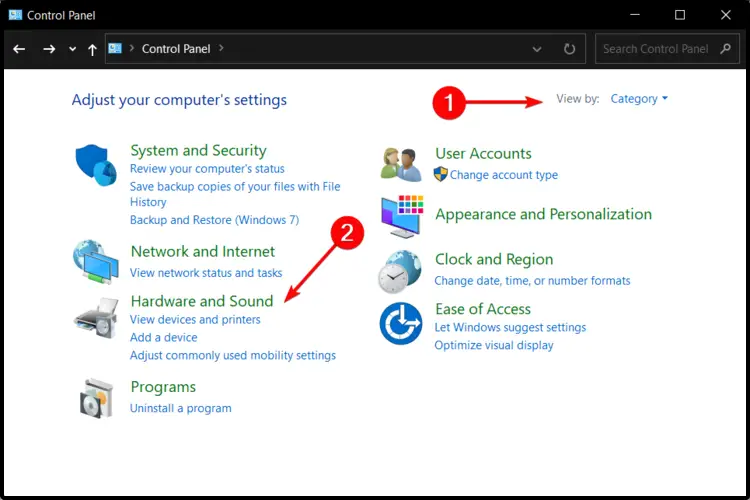
- Ir a Opciones de poder.
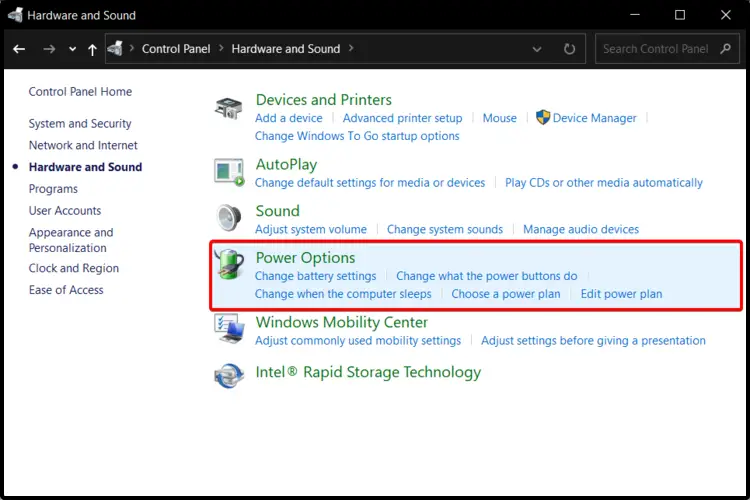
- Elegir Crear un plan de energíadesde el lado izquierdo.
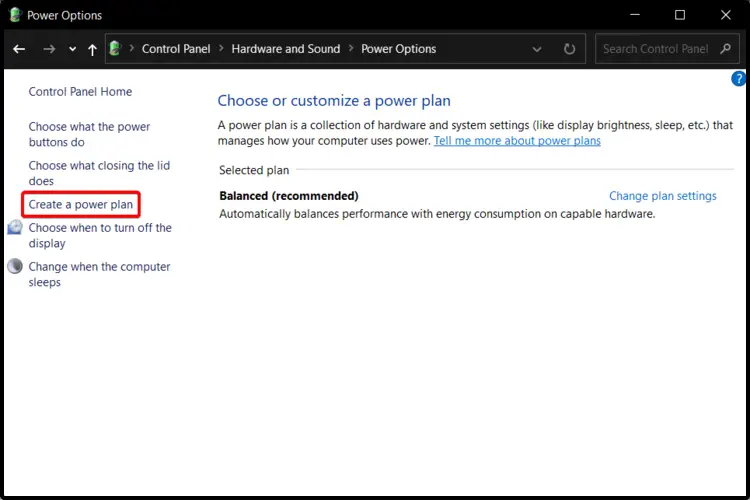
- Marque la Alto rendimiento opción y agregue un nombre a su plan.
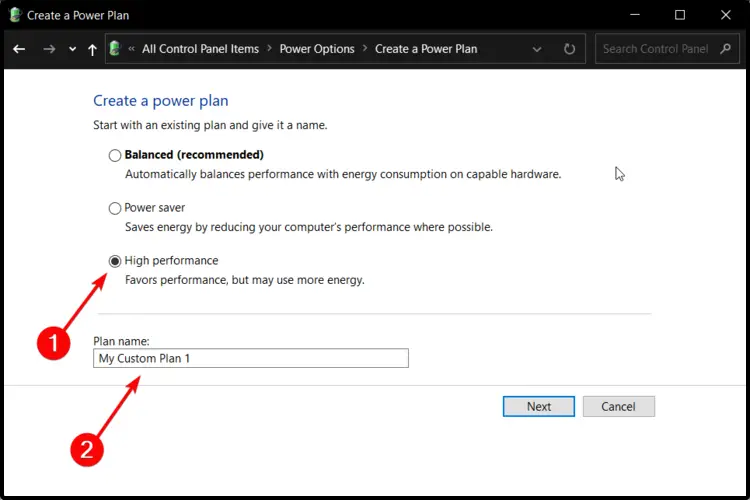
- Haga clic en el Próximo ajuste su configuración, luego seleccione Crear.
3. Bajar el reloj de la memoria RAM
1. Abierto BIOS.
2. Localiza el overclocking configuración, luego busque el Memoria ajustes.
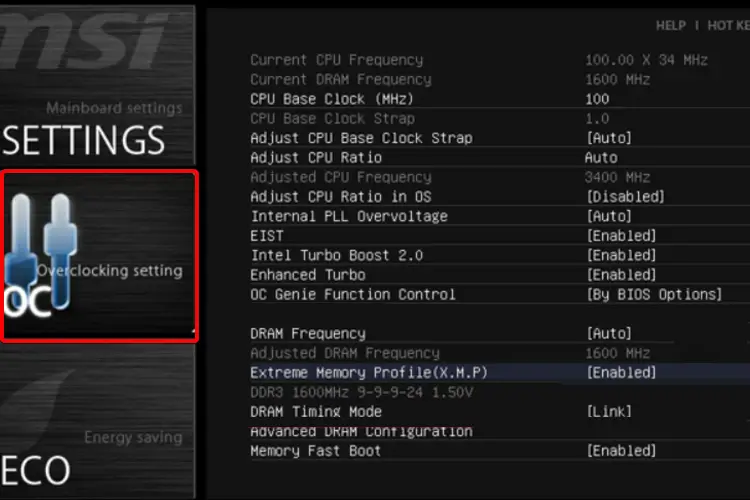
3. A partir de ahí, busca el Modo de temporización DRAM.
4. Ir a Configuración avanzada de DRAM.
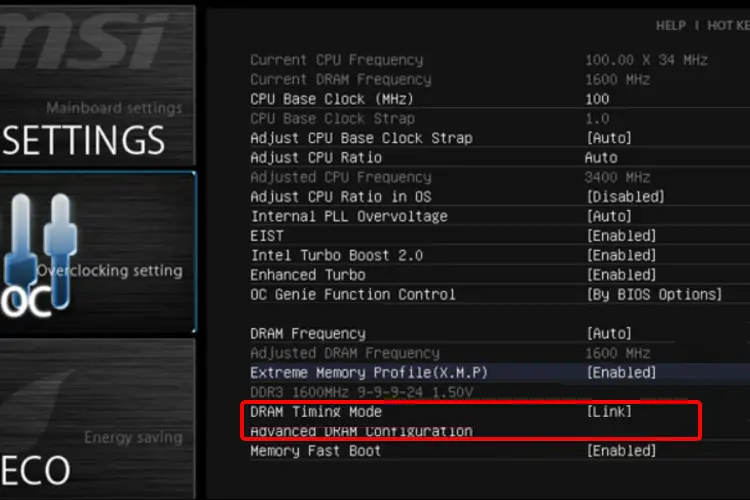
5. Esto lo llevará a otra pantalla donde podrá ingresar manualmente los valores para el Tiempos de memoria.
6. Vuelve al menú anterior y busca Voltaje DRAM.
7. Él Auto Se mostrará la configuración y deberá cambiarla a su valor específico.
8. Finalmente, busque el Frecuencia DRAMhaga clic en la lista desplegable, luego elija la velocidad correcta para su RAM.
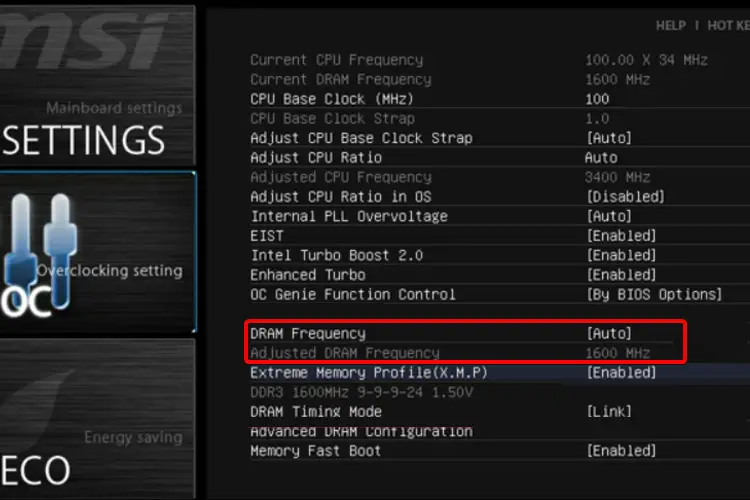
9. Guarde su configuración y reinicie su PC.
Los juegos que fallan después de instalar una nueva memoria RAM es un problema que probablemente se resuelva al reducir la velocidad de la memoria RAM. Esto se puede hacer a través del BIOS en cualquier PC.
4. Actualice su BIOS
El BIOS de su sistema es responsable de reconocer e iniciar todo el hardware de su sistema. Las actualizaciones del BIOS permitirán que su placa base identifique correctamente el nuevo hardware, como la RAM.
Para simplemente actualizar el BIOS, también puede visitar el sitio web del fabricante de la placa base.
Allí podrá encontrar algunas instrucciones útiles sobre cómo verificar su versión activada y algunas herramientas que puede usar para mantener su BIOS actualizado en las condiciones adecuadas.
5. Actualice los drivers de su conjunto de chips
- presione el ventanas tecla + X y seleccione Administrador de dispositivos.
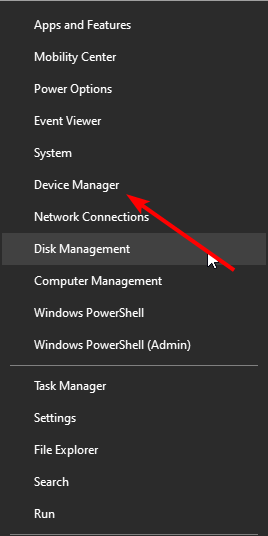
- Haga clic en la flecha junto a Dispositivos de sistema y haga clic derecho en cada uno de los drivers allí.
- Seleccione Actualizar controlador.
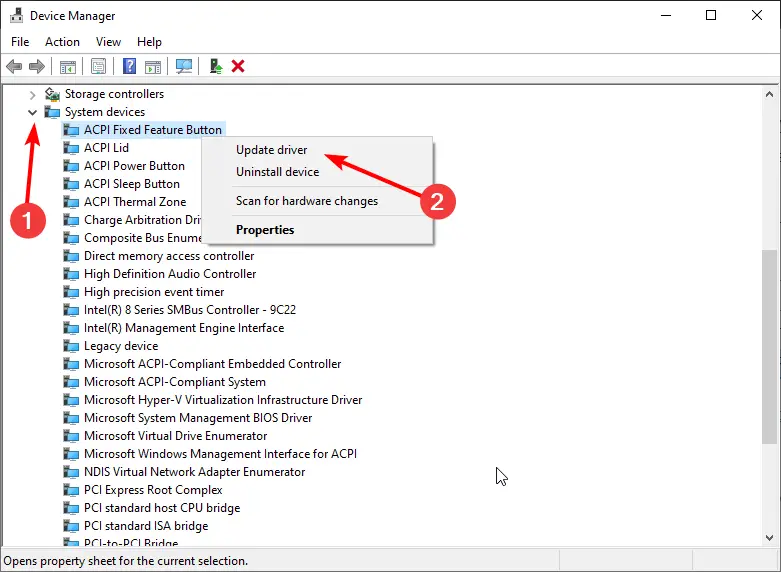
- Escoger Buscar automáticamente drivers e instalar las actualizaciones disponibles.
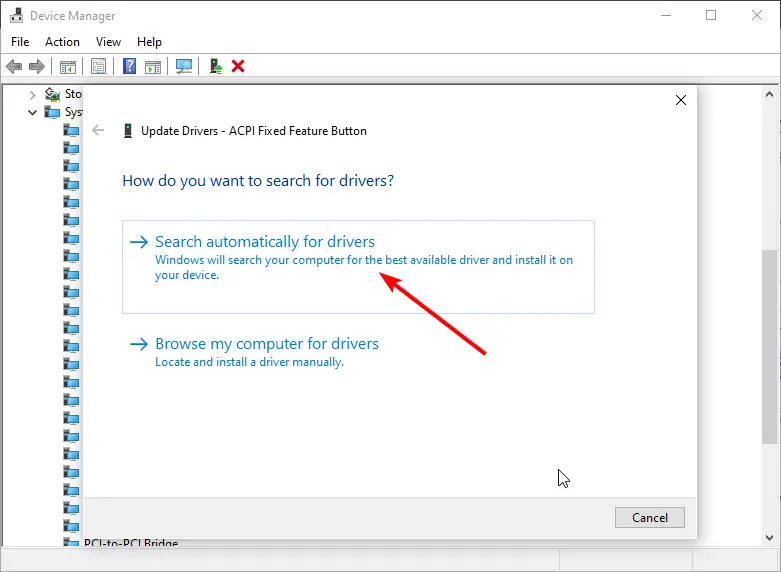
Los drivers de chipset son responsables de controlar la comunicación entre varios componentes de su PC, como la tarjeta de video o la memoria del sistema.
Por lo tanto, es importante asegurarse de que estén actualizados, especialmente si experimenta fallas en el juego después de agregar nueva RAM, pero también si sus juegos simplemente fallan en Windows sin razón aparente.
El apoyo de una herramienta especializada es uno de los métodos más populares que le ayudarán a actualizar sus drivers. ¿Y por qué es eso?
Porque puede solucionar sus problemas de forma automática y constante. Y como puede ver, hay tantos drivers de conjuntos de chips para actualizar manualmente.
¡Así que ahí está! Una guía completa que seguramente lo ayudará a evitar que los juegos se bloqueen después de agregar RAM.
Si aún nota algún problema relacionado con el juego, no dude en consultar un artículo completo sobre cómo reparar su PC si sigue fallando mientras juega.
Siéntase libre de compartir sus pensamientos, así que comente en la sección a continuación y háganos saber el método que funcionó en su caso también.